打开AD,找到设计——规则——Plane——Polygon connect style——新建规则
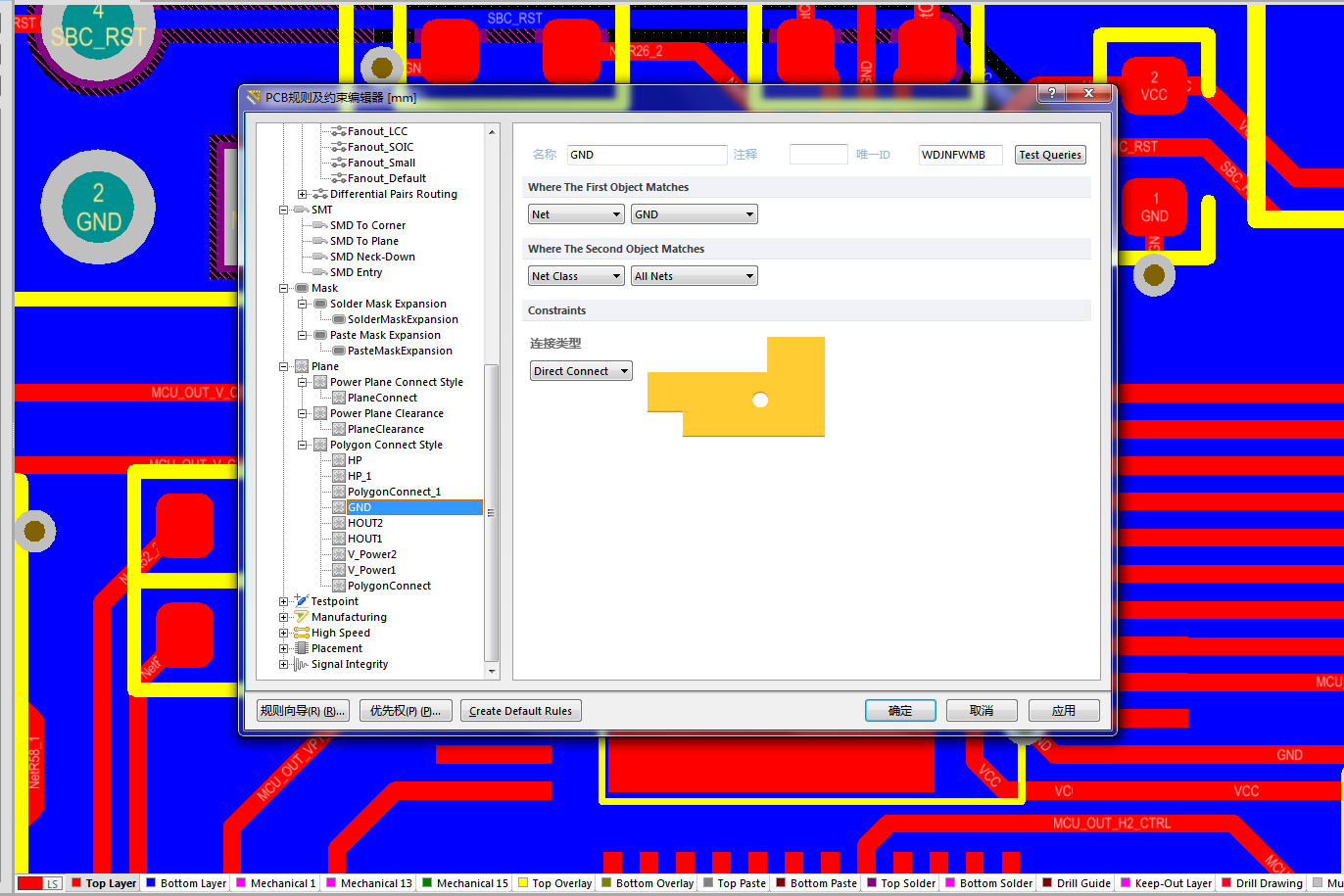
2.Where The Frist Object Matches 选择网络(NET)——选择你的网络,在我图片中为H_OUT1 ;Where The Second Matches 选择Custom Query ——输入HasPad——选择你要修改覆铜方式焊盘的引脚——连接类型选择成Relief Connect——应用——确定
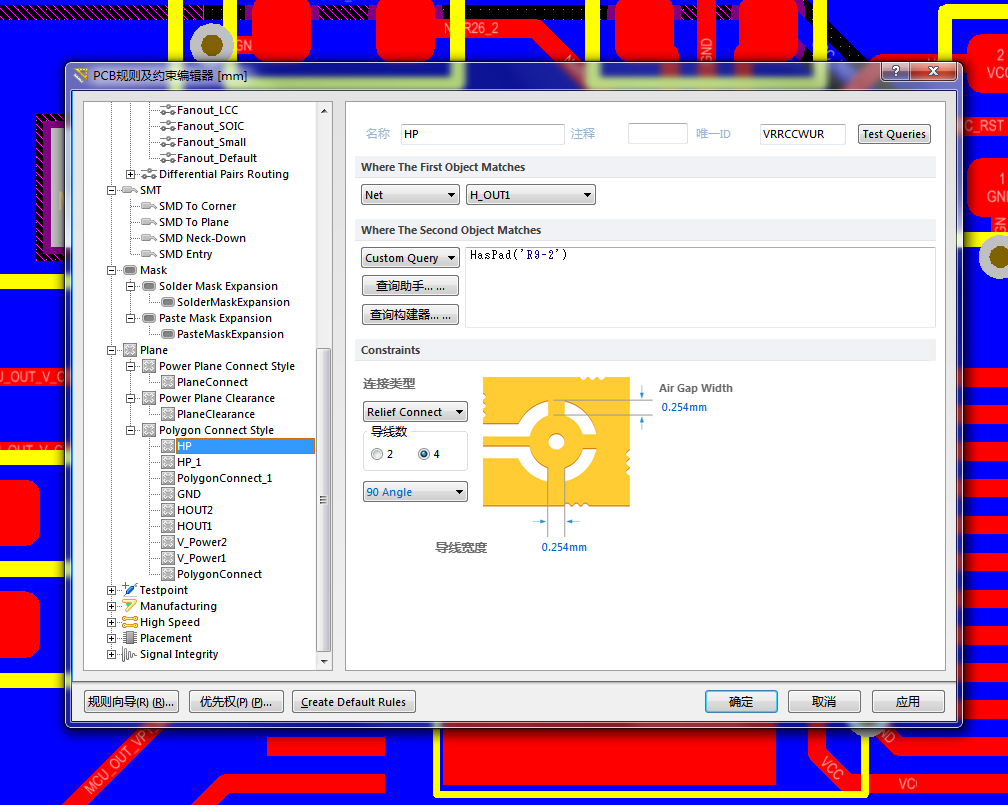
3.选择刚刚新建的规则,右键——重复的规则,这样我们就新建了一个一模一样的规则,但是有所不同的是我们要修改一下,如下图所示,我只想让一个焊盘变成花焊盘,其他还是大铺铜的方式,如下图所示,其他不变的焊盘继续选择Direct connect铺铜方式,这些焊盘引脚用or连接。选择应用——确定。
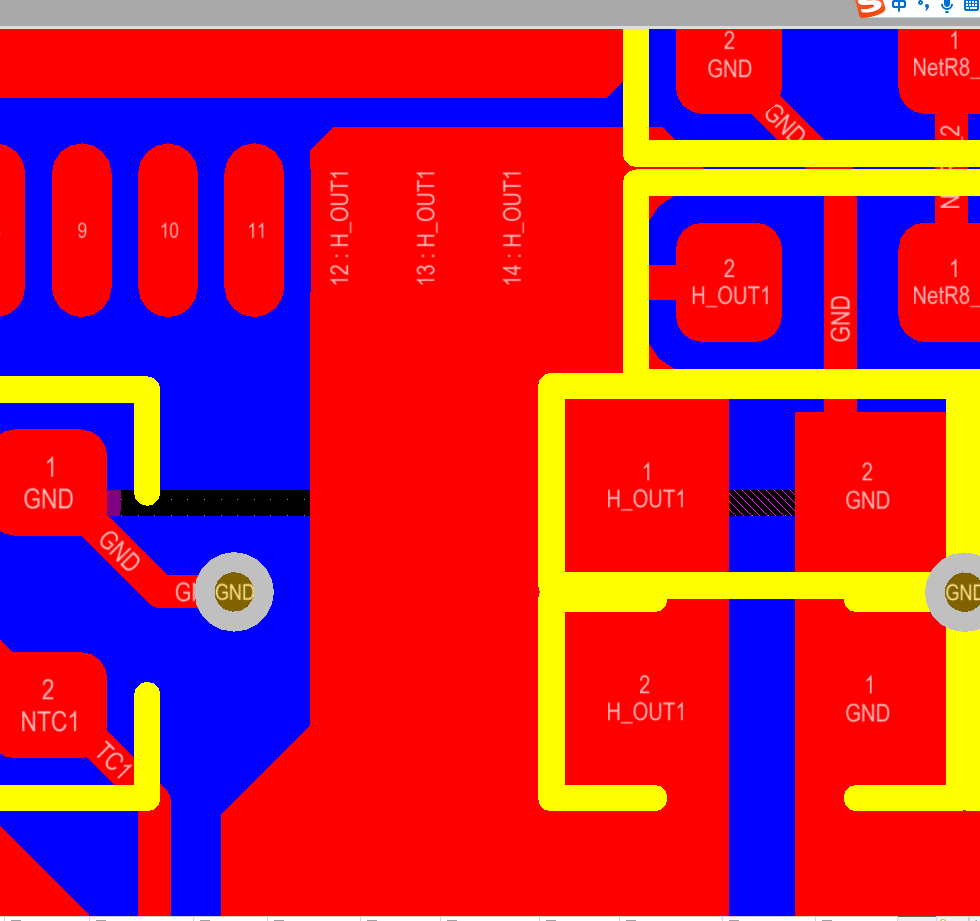
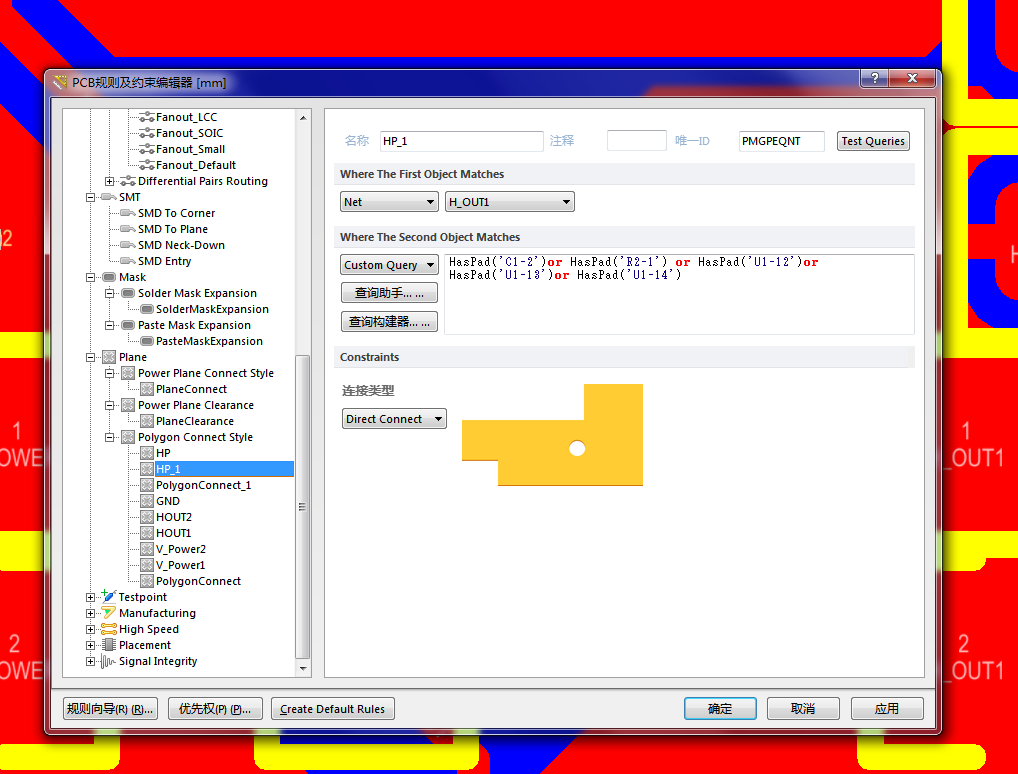
4.回到PCB板图,鼠标单击要修改铺铜区域,右键——多边形操作——重新铺铜(Repour Selected),即可完成对特定某一焊盘的铺铜方式的改变。
5.多说一嘴,可能很多人不理解只是对一个焊盘修改,为什么要设定两个规则,因为简单的板图中还可以,元器件较多的板图中,某一个Net会对应很多器件的焊盘,所以如果只建立一个规则(即2.)会造成板子所有此网络的焊盘都变成花焊盘,所以要把不变的焊盘也设定一个规则。




 在Altium Designer 16中,通过设计——规则——Plane——Polygon Connect Style来定制铺铜规则。首先,针对特定网络(如NET:H_OUT1)设置Where The First Object Matches,然后在Where The Second Matches选择Custom Query,选择目标焊盘并设置连接类型为Relief Connect。创建第二个规则以保持其他焊盘的Direct Connect铺铜方式。在PCB板上选中要修改的区域,使用多边形操作重新铺铜,从而实现特定焊盘铺铜方式的更改。当涉及多个器件的焊盘时,需要两个规则来避免全局影响。
在Altium Designer 16中,通过设计——规则——Plane——Polygon Connect Style来定制铺铜规则。首先,针对特定网络(如NET:H_OUT1)设置Where The First Object Matches,然后在Where The Second Matches选择Custom Query,选择目标焊盘并设置连接类型为Relief Connect。创建第二个规则以保持其他焊盘的Direct Connect铺铜方式。在PCB板上选中要修改的区域,使用多边形操作重新铺铜,从而实现特定焊盘铺铜方式的更改。当涉及多个器件的焊盘时,需要两个规则来避免全局影响。
















 2万+
2万+

 被折叠的 条评论
为什么被折叠?
被折叠的 条评论
为什么被折叠?








